כיצד להסיר שקופיות כפולות ב-PowerPoint
מיקרוסופט אופיס Powerpoint של מיקרוסופט פאוור פויינט מִשׂרָד גיבור / / June 09, 2023

יצא לאור

האם המצגת שלך מלאה בשקפים כפולים מיותרים? למד כיצד להסיר שקפים כפולים ב- PowerPoint באמצעות מדריך זה.
אתה עובר על מצגת PowerPoint. אתה לוחץ על מקש כדי לעבור לשקופית הבאה, אבל התמונה לא משתנה. או שהמקלדת שלך בחרה את הרגע המדויק להפסיק לעבוד, או שיש לך שקופית כפולה. כאשר לחצת על המקש, המצגת שלך אכן עברה לשקופית הבאה, אבל השקף הזה היה זהה לקודמתה.
זו רק בעיה אחת ששקופיות כפולות יכולה לגרום במצגות PowerPoint שלך. אם יש לך כפילויות לא רצויות, אתה תרצה להיפטר מהם, כדי שתוכל לשמור על המצגת שלך רזה ככל האפשר.
הנה כיצד להסיר שקופיות כפולות ב- PowerPoint.
כיצד למצוא שקופיות כפולות ב-PowerPoint
אם יש לך רק כמה שקופיות כפולות במצגת שלך, הם די פשוטים לאיתור. מה אם יש לך מצגת גדולה עם מאות שקופיות? ייתכן ששילבת כמה מצגות לאחת והגעת למספר רב של כפילויות מיותרות.
למרבה הצער, אין דרך מקורית לאתר שקופיות כפולות ב- PowerPoint. האפשרות היחידה שיש לך היא לאתר אותם באופן ידני על ידי בדיקה ויזואלית. עם זאת, ישנן דרכים להאיץ את התהליך, כגון בחירת התצוגה הטובה ביותר לחיפוש שקופיות כפולות ומחיקת שקופיות מרובות בכל פעם.
כיצד להציג שקופיות מרובות ב-PowerPoint
בחירת התצוגה הנכונה יכולה להקל בהרבה על זיהוי שקופיות כפולות בתוך המצגת שלך. חלונית התצוגה המקדימה של השקופיות משמאל למסך שימושית, אך תציג רק כמה שקופיות בכל פעם. תצוגת סדרן השקופיות מאפשרת לך להשתמש בחלק גדול יותר מהנדל"ן במסך שלך כדי להציג את כל השקופיות שלך, כך שתוכל לבדוק יותר בכל פעם.
כדי להציג שקופיות בתצוגת סדרן שקופיות ב-PowerPoint:
- פתח את המצגת המכילה את השקופיות שלך.
- לחץ על נוף תַפרִיט.
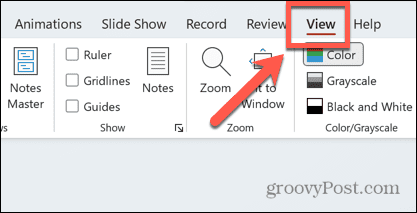
- בחר סדרן שקופיות מהסרט.
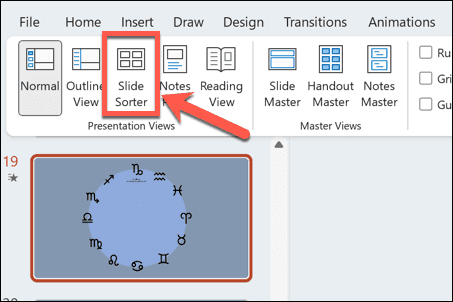
- אתה תראה את השקופיות שלך מפוזרות על פני המסך המלא.
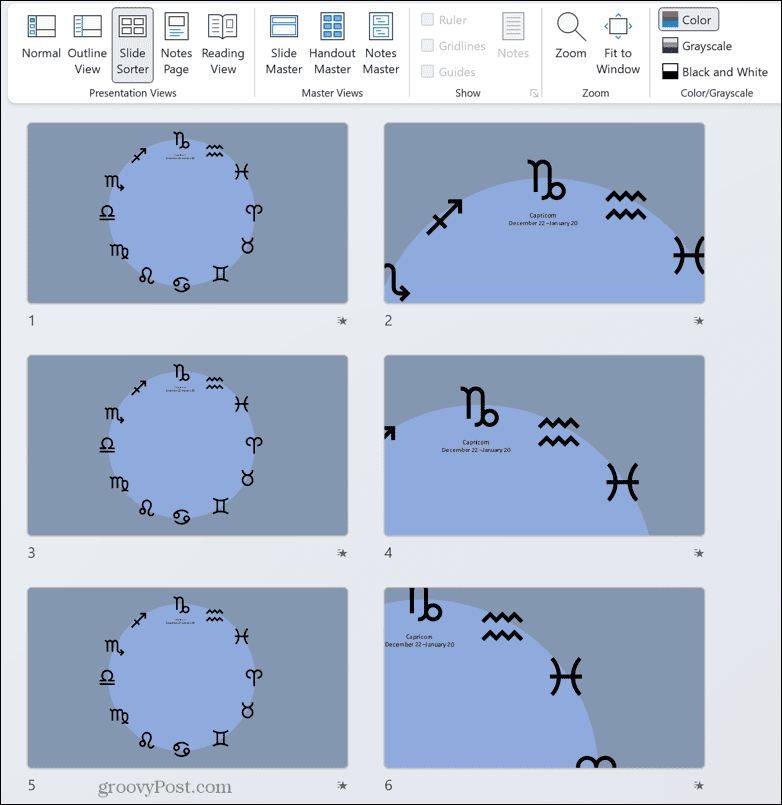
- כדי לראות יותר מהשקופיות שלך בבת אחת, החלק את תקריב המחוון בתחתית המסך משמאל.
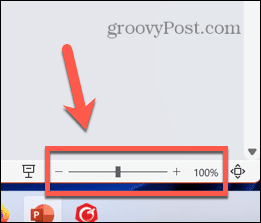
- מקם אותו כך שתוכל להתאים יותר שקופיות על המסך בבת אחת, אך עדיין תוכל לקבוע אילו מהן הן כפילויות.
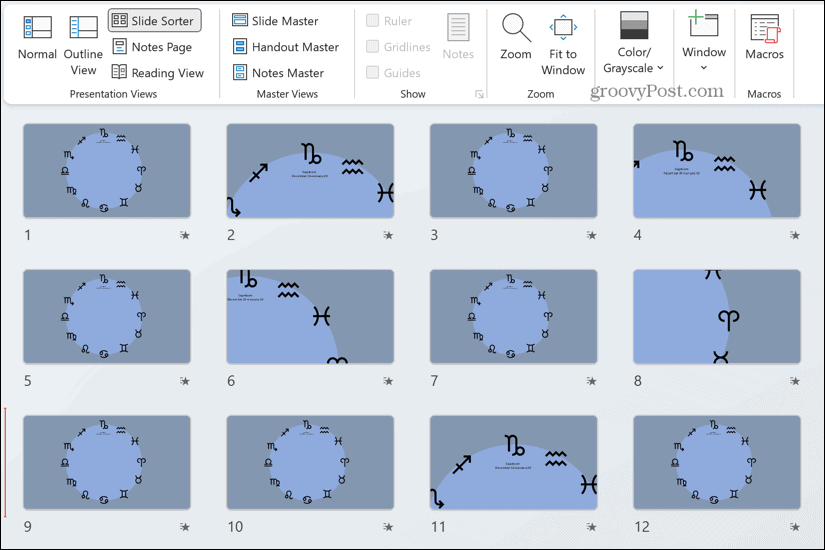
- חפש בשקופיות וחפש כפילויות שאתה יכול למצוא.
כיצד למחוק שקופיות ב-PowerPoint
לאחר שמצאת קבצים כפולים במצגת PowerPoint שלך, תרצה למחוק אותם. אתה יכול למחוק שקופית בודדת בכל פעם, או אם מצאת מספר שקופיות כפולות, אתה יכול לבחור אותן ולמחוק את כולן בבת אחת.
כדי למחוק שקופית בודדת ב-PowerPoint:
- בחר את השקף שברצונך למחוק.
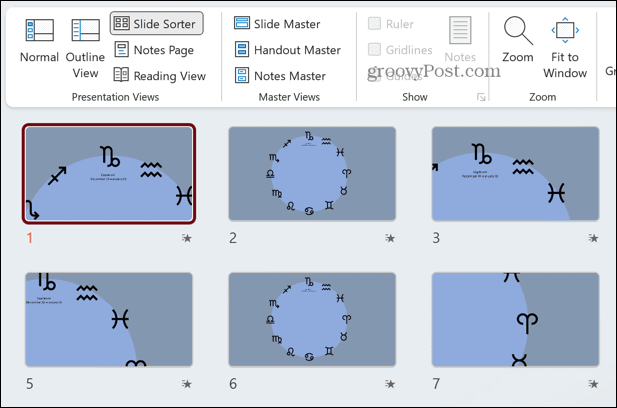
- ללחוץ מקש לחזור אחורה אוֹ לִמְחוֹק.
- לחלופין, תוכל ללחוץ לחיצה ימנית על השקף שברצונך למחוק ולבחור מחק שקופית.
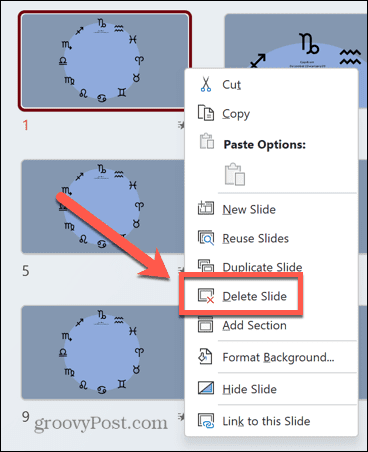
- השקופית נמחקת.
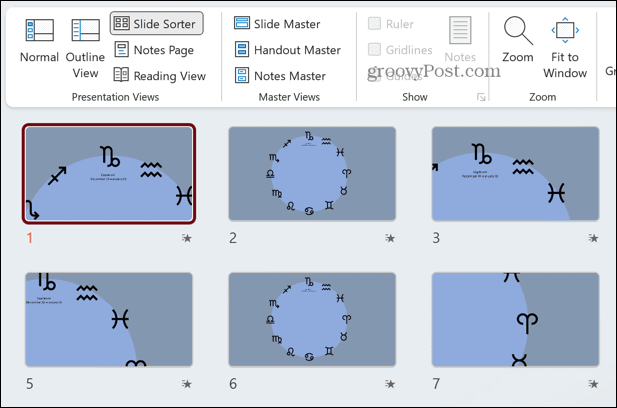
כדי למחוק שקופיות מרובות ב- PowerPoint:
- בחר את השקף הראשון שברצונך למחוק.
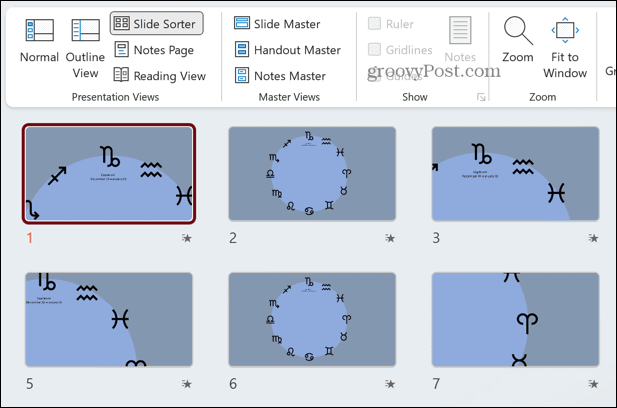
- החזק את ה- Ctrl מפתח (או ה Cmd מקש ב-Mac) והשאר אותו למטה בזמן שאתה בוחר את השקופיות האחרות שברצונך למחוק.
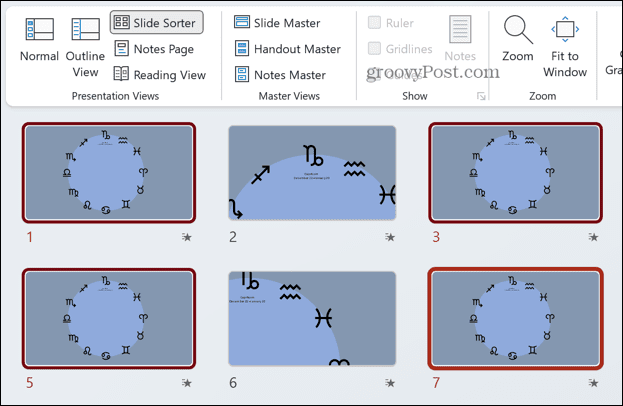
- לאחר שבחרת את כל השקופיות שברצונך למחוק, לחץ על מקש לחזור אחורה אוֹ לִמְחוֹק.
- לחלופין, לחץ לחיצה ימנית על אחת מהשקופיות שנבחרו ולחץ מחק שקופית.
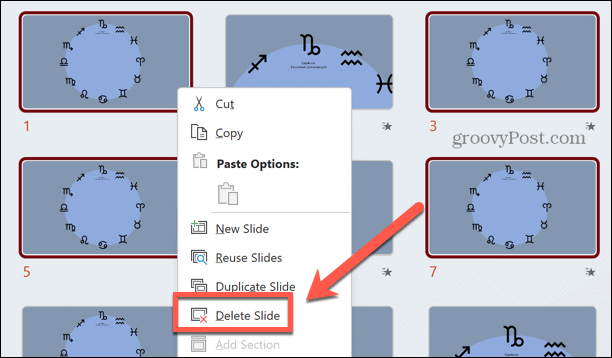
- השקופיות יימחקו.
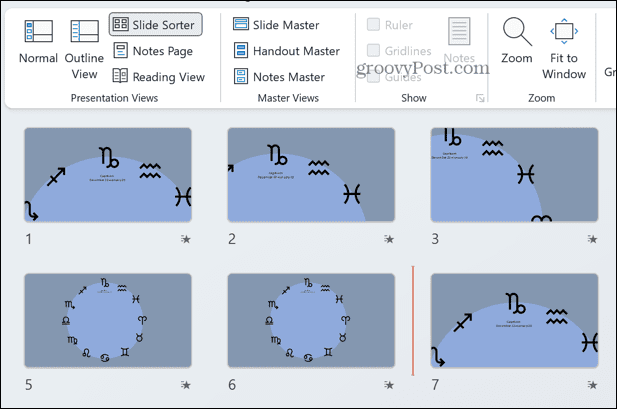
צור מצגות PowerPoint טובות יותר
למידה כיצד להסיר שקפים כפולים ב-PowerPoint מאפשרת לך להיפטר מכל שקופיות מיותרות שאתה עשוי למצוא במצגת שלך. למרבה הצער, אין דרך מהירה וקלה לעשות זאת. האפשרות היחידה שלך היא לחפש בשקופיות שלך ולמחוק כל כפילויות שאתה מוצא.
יש עוד המון טריקים שימושיים של PowerPoint שתוכל ללמוד כדי להפוך את המצגות שלך לטובות עוד יותר. אתה יכול טשטוש תמונות ב- PowerPoint כדי ליצור רקעים אפקטיביים התואמים את הנושא של תוכן החזית שלך. אתה יכול השתמש באנימציות במצגות PowerPoint שלך כדי להוסיף קצת פופ לשקופיות שלך. ואתה יכול אפילו ליצור תרשים זרימה ב- PowerPoint בכמה צעדים בלבד.
